
ਇੰਟੇਲ ਕੋਰ-ਸੀਰੀਜ਼ ਪ੍ਰੋਸੈਸਰਾਂ ਨੂੰ ਓਵਰਲੌਕ ਕਰਨ ਦੀ ਯੋਗਤਾ ਆਮ ਪ੍ਰਤੀਯੋਗੀ ਨਾਲੋਂ ਥੋੜੀ ਘੱਟ ਹੋ ਸਕਦੀ ਹੈ. ਹਾਲਾਂਕਿ, ਕੰਪਨੀ ਇੰਟੈੱਲ ਮੁੱਖ ਜ਼ੋਰ ਇਸਦੇ ਉਤਪਾਦਾਂ ਦੀ ਸਥਿਰਤਾ ਬਣਾਉਂਦੀ ਹੈ, ਅਤੇ ਪ੍ਰਦਰਸ਼ਨ ਨਹੀਂ. ਇਸ ਲਈ, ਅਸਫਲ ਨਜ਼ਦੀਕੀ ਹੋਣ ਦੀ ਸਥਿਤੀ ਵਿਚ, ਪ੍ਰੋਸੈਸਰ ਨੂੰ ਵਧਾਉਣ ਦੀ ਸੰਭਾਵਨਾ AMD ਨਾਲੋਂ ਘੱਟ ਹੈ.
ਇਹ ਵੀ ਵੇਖੋ: ਏਐਮਡੀ ਤੋਂ ਪ੍ਰੋਸੈਸਰ ਨੂੰ ਕਿਵੇਂ ਲਗਾਇਆ ਜਾਵੇ
ਬਦਕਿਸਮਤੀ ਨਾਲ, ਇੰਟੈੱਲ ਜਾਰੀ ਨਹੀਂ ਕਰਦਾ ਅਤੇ ਪਰੋਗਰਾਮਾਂ ਦਾ ਸਮਰਥਨ ਨਹੀਂ ਕਰਦਾ, ਜਿਸ ਨਾਲ ਸੀ ਪੀ ਯੂ ਦੇ ਕੰਮ ਨੂੰ ਤੇਜ਼ ਕਰਨਾ (ਏਐਮਡੀ ਦੇ ਉਲਟ) ਨੂੰ ਤੇਜ਼ ਕਰਨਾ ਸੰਭਵ ਹੋਵੇਗਾ. ਇਸ ਲਈ, ਤੁਹਾਨੂੰ ਤੀਜੀ ਧਿਰ ਦੇ ਹੱਲ ਦੀ ਵਰਤੋਂ ਕਰਨੀ ਪਏਗੀ.
ਪ੍ਰਵੇਗ ਦੇ methods ੰਗ
CPU ਨਿ le ਕਲੀਏਆਈਆਈਆਈ ਦੀ ਕਾਰਗੁਜ਼ਾਰੀ ਵਿੱਚ ਸੁਧਾਰ ਲਈ ਸਿਰਫ ਦੋ ਵਿਕਲਪ ਹਨ:- ਤੀਜੀ ਧਿਰ ਦੀ ਵਰਤੋਂ ਕਰਨਾ ਜੋ ਸੀ ਪੀ ਯੂ ਨਾਲ ਗੱਲਬਾਤ ਦੀ ਸੰਭਾਵਨਾ ਦੀ ਪੇਸ਼ਕਸ਼ ਕਰਦਾ ਹੈ. ਇੱਥੋਂ ਤਕ ਕਿ ਇੱਕ ਉਪਭੋਗਤਾ ਵੀ ਹੋ ਸਕਦਾ ਹੈ ਜੋ "ਤੁਸੀਂ" ਤੇ ਕੰਪਿ computer ਟਰ ਨਾਲ (ਪ੍ਰੋਗਰਾਮ 'ਤੇ ਨਿਰਭਰ ਕਰਦਾ ਹੈ).
- BIOS ਦੀ ਵਰਤੋਂ ਕਰਨਾ. - ਪੁਰਾਣਾ ਅਤੇ ਸਾਬਤ ਵਿਧੀ. ਕੋਰ ਪ੍ਰੋਗਰਾਮ ਅਤੇ ਸਹੂਲਤਾਂ ਦੇ ਕੁਝ ਮਾਡਲਾਂ ਨਾਲ ਗਲਤ ਕੰਮ ਕਰ ਸਕਦਾ ਹੈ. ਇਸ ਸਥਿਤੀ ਵਿੱਚ, BIOS ਸਭ ਤੋਂ ਅਨੁਕੂਲ ਵਿਕਲਪ ਹੈ. ਹਾਲਾਂਕਿ, ਤਿਆਰ ਕੀਤੇ ਉਪਭੋਗਤਾਵਾਂ ਨੂੰ ਇਸ ਵਾਤਾਵਰਣ ਵਿੱਚ ਸੁਤੰਤਰ ਰੂਪ ਵਿੱਚ ਕੋਈ ਤਬਦੀਲੀ ਕਰਨ ਦੀ ਸਿਫਾਰਸ਼ ਨਹੀਂ ਕੀਤੀ ਜਾਂਦੀ, ਕਿਉਂਕਿ ਉਹ ਕੰਪਿ of ਟਰ ਦੇ ਪ੍ਰਦਰਸ਼ਨ ਨੂੰ ਪ੍ਰਭਾਵਤ ਕਰਦੇ ਹਨ, ਅਤੇ ਵਾਪਸ ਬੰਦ ਕਰਨਾ ਮੁਸ਼ਕਲ ਹੈ.
ਪ੍ਰਵੇਗ ਦੀ ਅਨੁਕੂਲਤਾ ਸਿੱਖੋ
ਸਾਰੇ ਮਾਮਲਿਆਂ ਵਿੱਚ ਨਹੀਂ, ਪ੍ਰੋਸੈਸਰ ਨੂੰ ਤੇਜ਼ ਕੀਤਾ ਜਾ ਸਕਦਾ ਹੈ, ਅਤੇ ਜੇ ਤੁਸੀਂ ਕਰ ਸਕਦੇ ਹੋ, ਤਾਂ ਤੁਹਾਨੂੰ ਸੀਮਾ ਨੂੰ ਜਾਣਨ ਦੀ ਜ਼ਰੂਰਤ ਹੈ, ਨਹੀਂ ਤਾਂ ਇਸ ਨੂੰ ਆਰਡਰ ਤੋਂ ਬਾਹਰ ਲਿਆਉਣ ਦਾ ਜੋਖਮ ਹੈ. ਸਭ ਤੋਂ ਮਹੱਤਵਪੂਰਣ ਵਿਸ਼ੇਸ਼ਤਾ ਉਹ ਤਾਪਮਾਨ ਹੁੰਦਾ ਹੈ ਜੋ ਲੈਪਟਾਪਾਂ ਅਤੇ 70 ਸਟੇਸ਼ਨਰੀ ਕੰਪਿ computers ਟਰਾਂ ਲਈ 60 ਡਿਗਰੀ ਤੋਂ ਉੱਪਰ ਨਹੀਂ ਹੋਣਾ ਚਾਹੀਦਾ. ਅਸੀਂ ਏਡੀਏ 64 ਦੁਆਰਾ ਇਹਨਾਂ ਉਦੇਸ਼ਾਂ ਲਈ ਵਰਤਦੇ ਹਾਂ:
- ਪ੍ਰੋਗਰਾਮ ਚਲਾਉਣਾ, "ਕੰਪਿ" 'ਤੇ ਜਾਓ. ਮੁੱਖ ਵਿੰਡੋ ਵਿੱਚ ਜਾਂ ਖੱਬੇ ਮੀਨੂ ਵਿੱਚ ਸਥਿਤ. ਅੱਗੇ, "ਸੈਂਸਰ" ਤੇ ਜਾਓ, ਉਹ ਉਥੇ ਸਥਿਤ ਹਨ, ਜਿਥੇ "ਕੰਪਿ" 'ਤੇ ਸਥਿਤ ਹੈ.
- ਤਾਪਮਾਨ ਬਿੰਦੂ ਵਿੱਚ, ਤਾਪਮਾਨ ਦੇ ਸੰਕੇਤਕ ਪੂਰੇ ਪ੍ਰੋਸੈਸਰ ਤੋਂ ਪੂਰੇ ਪ੍ਰੋਸੈਸਰ ਤੋਂ ਪੂਰੇ ਪ੍ਰੋਸੈਸਰ ਤੋਂ ਅਤੇ ਵਿਅਕਤੀਗਤ ਨਿ le ਕਲੀ ਤੋਂ ਦੋਵੇਂ ਵੇਖੇ ਜਾ ਸਕਦੇ ਹਨ.
- ਤੁਸੀਂ "ਓਵਰਸਕਲੋਕਿੰਗ" ਪੈਰਾਗ੍ਰਾਫ ਵਿੱਚ ਪ੍ਰੋਸੈਸਰ ਦੀ ਸਿਫਾਰਸ਼ ਕੀਤੀ ਸੀਮਾ ਨੂੰ ਸਿੱਖ ਸਕਦੇ ਹੋ. ਇਸ ਵਸਤੂ 'ਤੇ ਜਾਣ ਲਈ, ਵਾਪਸ "ਕੰਪਿ"' ਤੇ ਜਾਓ ਅਤੇ ਉਚਿਤ ਆਈਕਾਨ ਦੀ ਚੋਣ ਕਰਨ ਲਈ.

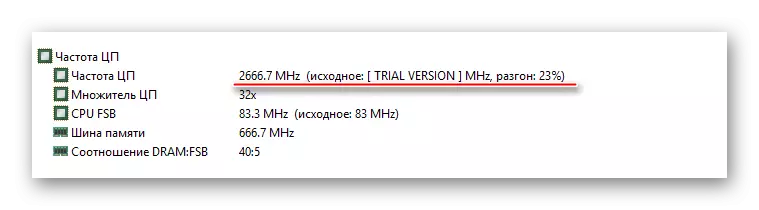
ਇਹ ਵੀ ਵੇਖੋ: ਏਡੀਏ 64 ਪ੍ਰੋਗਰਾਮ ਦੀ ਵਰਤੋਂ ਕਿਵੇਂ ਕਰੀਏ
1 ੰਗ 1: cpufsb
Cpufsb ਇੱਕ ਵਿਸ਼ਵਵਿਆਪੀ ਪ੍ਰੋਗਰਾਮ ਹੈ, ਜਿਸਦੇ ਨਾਲ ਤੁਸੀਂ CPU ਕੋਰ ਦੀ ਘੜੀ ਦੀ ਬਾਰੰਬਾਰਤਾ ਨੂੰ ਵਧਾਉਣ ਲਈ ਕੋਈ ਵਿਸ਼ੇਸ਼ ਸਮੱਸਿਆਵਾਂ ਨਹੀਂ ਕਰ ਸਕਦੇ. ਬਹੁਤ ਸਾਰੇ ਮਦਰਬੋਰਡਾਂ, ਵੱਖ ਵੱਖ ਨਿਰਮਾਤਾਵਾਂ ਅਤੇ ਵੱਖ ਵੱਖ ਮਾਡਲਾਂ ਦੇ ਪ੍ਰੋਸੈਸਰਾਂ ਦੇ ਅਨੁਕੂਲ. ਇੱਕ ਸਧਾਰਣ ਅਤੇ ਮਲਟੀਫੰਟਰ ਇੰਟਰਫੇਸ ਵੀ ਇਸਦਾ ਰੂਸੀ ਵਿੱਚ ਅਨੁਵਾਦ ਕੀਤਾ ਜਾਂਦਾ ਹੈ. ਵਰਤੋਂ ਲਈ ਨਿਰਦੇਸ਼:
- ਮੁੱਖ ਵਿੰਡੋ ਵਿੱਚ, ਇੰਟਰਫੇਸ ਦੇ ਖੱਬੇ ਪਾਸੇ ਸਥਿਤ ਖੇਤਰਾਂ ਵਿੱਚ ਨਿਰਮਾਤਾ ਅਤੇ ਕਿਸਮ ਦੀ ਮਦਰਬੋਰਡ ਦੀ ਚੋਣ ਕਰੋ ਜੋ ਇੰਟਰਫੇਸ ਦੇ ਖੱਬੇ ਪਾਸੇ ਹਨ. ਅੱਗੇ, ਤੁਹਾਨੂੰ ਪੀ ਪੀ ਐਲ ਸੰਬੰਧੀ ਡੇਟਾ ਨਿਰਧਾਰਤ ਕਰਨ ਦੀ ਜ਼ਰੂਰਤ ਹੈ. ਇੱਕ ਨਿਯਮ ਦੇ ਤੌਰ ਤੇ, ਪ੍ਰੋਗਰਾਮ ਉਹਨਾਂ ਨੂੰ ਸੁਤੰਤਰ ਰੂਪ ਵਿੱਚ ਪਰਿਭਾਸ਼ਤ ਕਰਦਾ ਹੈ. ਜੇ ਉਨ੍ਹਾਂ ਦੀ ਪਛਾਣ ਨਹੀਂ ਹੋ ਸਕੀ ਹੈ, ਤਾਂ ਨਿਰਮਾਤਾ ਦੀ ਅਧਿਕਾਰਤ ਵੈਬਸਾਈਟ ਤੇ ਬੋਰਡ ਵਿਸ਼ੇਸ਼ਤਾਵਾਂ ਨੂੰ ਪੜ੍ਹੋ, ਫਿਰ ਸਾਰੇ ਜ਼ਰੂਰੀ ਡੇਟਾ ਹੋਣੇ ਚਾਹੀਦੇ ਹਨ.
- ਅੱਗੇ ਖੱਬੇ ਪਾਸੇ, "ਬਾਰੰਬਾਰਤਾ ਲਓ" ਬਟਨ ਤੇ ਕਲਿਕ ਕਰੋ. ਹੁਣ "ਮੌਜੂਦਾ ਬਾਰੰਬਾਰਤਾ" ਫੀਲਡ ਅਤੇ "ਗੁਣਕ" ਵਿੱਚ ਮੌਜੂਦਾ ਡਾਟਾ ਪ੍ਰੋਸੈਸਰ ਦੇ ਸੰਬੰਧ ਵਿੱਚ ਪ੍ਰਦਰਸ਼ਿਤ ਕੀਤਾ ਜਾਵੇਗਾ.
- ਸੀ ਪੀ ਯੂ ਨੂੰ ਤੇਜ਼ ਕਰਨ ਲਈ ਹੌਲੀ ਹੌਲੀ ਪ੍ਰਤੀ ਯੂਨਿਟ "ਗੁਣਕ" ਫੀਲਡ ਵਿੱਚ ਮੁੱਲ ਨੂੰ ਵਧਾ. ਹਰੇਕ ਜ਼ੂਮ ਤੋਂ ਬਾਅਦ, ਸੈੱਟ ਫ੍ਰੀਕੁਐਂਸੀ ਬਟਨ ਤੇ ਕਲਿਕ ਕਰੋ.
- ਜਦੋਂ ਤੁਸੀਂ ਅਨੁਕੂਲ ਮੁੱਲ ਪ੍ਰਾਪਤ ਕਰਦੇ ਹੋ, ਤਾਂ ਸਕ੍ਰੀਨ ਦੇ ਸੱਜੇ ਪਾਸੇ "ਸੇਵ" ਬਟਨ ਤੇ ਕਲਿਕ ਕਰੋ ਅਤੇ ਆਉਟਪੁੱਟ ਬਟਨ.
- ਹੁਣ ਕੰਪਿ rest ਟਰ ਨੂੰ ਮੁੜ ਚਾਲੂ ਕਰੋ.
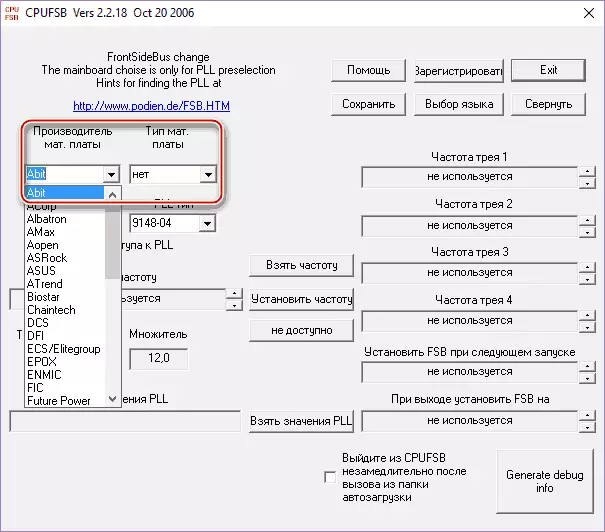
2 ੰਗ 2: ਕਲਾਕਲ
ਕਲਾਉਪਲਜੇਨ ਇਕ ਸਧਾਰਣ ਇੰਟਰਫੇਸ ਵਾਲਾ ਇੱਕ ਪ੍ਰੋਗਰਾਮ ਹੈ ਜੋ ਵੱਖ ਵੱਖ ਲੜੀ ਅਤੇ ਮਾੱਡਲਾਂ ਦੇ ਇੰਟੇਲ ਅਤੇ ਏਐਮਡੀ ਪ੍ਰੋਸੈਸਰਾਂ ਦੇ ਸੰਚਾਲਨ ਲਈ .ੁਕਵਾਂ ਹੈ. ਹਦਾਇਤ:
- ਪ੍ਰੋਗਰਾਮ ਖੋਲ੍ਹਣ ਤੋਂ ਬਾਅਦ, "ਪੀਪੀਐਲ ਨਿਯੰਤਰਣ" ਤੇ ਜਾਓ. ਉਥੇ, ਚੋਟੀ ਦੇ ਸਲਾਈਡਰ ਦੀ ਵਰਤੋਂ ਕਰਦਿਆਂ, ਤੁਸੀਂ ਪ੍ਰੋਸੈਸਰ ਦੀ ਬਾਰੰਬਾਰਤਾ ਨੂੰ ਬਦਲ ਸਕਦੇ ਹੋ, ਅਤੇ ਹੇਠਾਂ - ਰੈਮ ਦੀ ਬਾਰੰਬਾਰਤਾ ਦੀ ਵਰਤੋਂ ਕਰ ਸਕਦੇ ਹੋ. ਸਲਾਈਡਰਾਂ ਉੱਤੇ ਡਾਟਾ ਪੈਨਲ ਦੇ ਲਈ ਸਾਰੇ ਬਦਲਾਅਿਆਂ ਦੀ ਨਿਗਰਾਨੀ ਕੀਤੀ ਜਾ ਸਕਦੀ ਹੈ, ਸਲਾਈਡਰਾਂ ਤੇ ਡਾਟਾ ਪੈਨਲ ਦਾ ਧੰਨਵਾਦ. ਸਲਾਇਡਰ ਨੂੰ ਹੌਲੀ ਹੌਲੀ ਹਿਲਾਉਣ ਦੀ ਸਿਫਾਰਸ਼ ਕੀਤੀ ਜਾਂਦੀ ਹੈ, ਕਿਉਂਕਿ ਤਿੱਖੀ ਬਾਰੰਬਾਰਤਾ ਵਿੱਚ ਤਬਦੀਲੀਆਂ ਕੰਪਿ computer ਟਰ ਵਿੱਚ ਅਸਫਲ ਹੋਣ ਦਾ ਕਾਰਨ ਬਣ ਸਕਦੀਆਂ ਹਨ.
- ਜਦੋਂ ਸਰਬੋਤਮ ਸੰਕੇਤਕ ਪਹੁੰਚ ਜਾਂਦੇ ਹਨ, ਲਾਗੂ ਕਰੋ ਚੋਣ ਬਟਨ ਦੀ ਵਰਤੋਂ ਕਰੋ.
- ਜੇ ਸਿਸਟਮ ਨੂੰ ਮੁੜ ਚਾਲੂ ਕਰਨ ਤੋਂ ਬਾਅਦ ਸਾਰੀਆਂ ਸੈਟਿੰਗਾਂ ਰੀਸੈਟ ਕੀਤੀਆਂ ਜਾਂਦੀਆਂ ਹਨ, ਤਾਂ ਵਿਕਲਪਾਂ ਦੀ ਇਕਾਈ ਤੇ ਜਾਓ. "ਸ਼ੁਰੂਆਤ ਵੇਲੇ ਮੌਜੂਦਾ ਸੈਟਿੰਗ ਲਾਗੂ ਕਰੋ" ਲੱਭੋ ਅਤੇ ਇਸਦੇ ਉਲਟ ਬਕਸੇ ਦੀ ਜਾਂਚ ਕਰੋ.
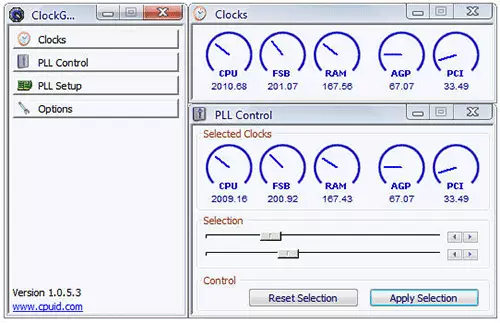
3 ੰਗ 3: BIOS
ਜੇ ਤੁਸੀਂ ਸੱਚਮੁੱਚ ਕਲਪਨਾ ਕਰਦੇ ਹੋ ਕਿ BIOS ਦਾ ਕੰਮ ਕਰਨ ਵਾਲਾ ਵਾਤਾਵਰਣ ਕਿਸ ਤਰ੍ਹਾਂ ਦਿਖਾਈ ਦਿੰਦਾ ਹੈ, ਤਾਂ ਇਸ ਵਿਧੀ ਦੀ ਸਿਫਾਰਸ਼ ਨਹੀਂ ਕੀਤੀ ਜਾਂਦੀ. ਨਹੀਂ ਤਾਂ, ਇਹ ਹਦਾਇਤਾਂ ਦੀ ਪਾਲਣਾ ਕਰੋ:
- ਬਾਇਓਸ ਦਾਖਲ ਕਰੋ. ਅਜਿਹਾ ਕਰਨ ਲਈ, ਓਐਸ ਨੂੰ ਮੁੜ ਚਾਲੂ ਕਰਨ ਲਈ ਅਤੇ ਵਿੰਡੋਜ਼ ਦੇ ਲੋਗੋ ਦਿਸਣ ਤੋਂ ਪਹਿਲਾਂ, BIOS ਲਈ ਇੰਪੁੱਟ ਕੁੰਜੀ ਵੱਖਰੀ ਹੋ ਸਕਦੀ ਹੈ).
- ਇਨ੍ਹਾਂ ਵਿੱਚੋਂ ਇੱਕ ਚੀਜ਼ਾਂ ਵਿੱਚੋਂ ਇੱਕ ਲੱਭਣ ਦੀ ਕੋਸ਼ਿਸ਼ ਕਰੋ - ਐਮਬੀ ਇੰਜੀਨੀਅਰਿੰਗ ਟਵਿੱਟਰ, ਐਮ.ਆਈ..ਬੀ, ਕੁਆਂਟਮ ਬਾਇਓਸ, ਏਆਈ ਟਵਿੱਟਰ. ਨਾਮ ਭਿੰਨ ਹੋ ਸਕਦੇ ਹਨ ਅਤੇ ਮਦਰਬੋਰਡ ਅਤੇ BIOS ਸੰਸਕਰਣ ਦੇ ਨਮੂਨੇ 'ਤੇ ਨਿਰਭਰ ਕਰ ਸਕਦੇ ਹਨ.
- ਐਰੋ ਕੁੰਜੀਆਂ ਦੀ ਵਰਤੋਂ ਕਰਕੇ, ਸੀਪੀਯੂ ਹੋਸਟ ਕਲੌਕ ਕੰਟਰੋਲ ਆਈਟਮ ਤੇ ਜਾਓ ਅਤੇ "ਆਟੋ" ਮੁੱਲ ਨੂੰ "ਮੈਨੂਅਲ" ਵਿੱਚ ਮੁੜ ਵਿਵਸਥਿਤ ਕਰੋ. ਤਬਦੀਲੀਆਂ ਕਰਨ ਅਤੇ ਬਚਾਉਣ ਲਈ ਐਂਟਰ ਦਬਾਓ.
- ਹੁਣ ਤੁਹਾਨੂੰ ਸੀਪੀਯੂ ਬਾਰੰਬਾਰਤਾ ਆਈਟਮ ਵਿੱਚ ਮੁੱਲ ਬਦਲਣ ਦੀ ਜ਼ਰੂਰਤ ਹੈ. ਇੱਕ ਦਸੰਬਰ ਨੰਬਰ ਵਿੱਚ ਕੁੰਜੀ ਵਿੱਚ "ਕੁੰਜੀ ਵਿੱਚ, ਘੱਟੋ ਘੱਟ ਤੋਂ ਵੱਧ ਤੋਂ ਵੱਧ ਸੀਮਾ ਵਿੱਚ ਅੰਕਾਂ ਦੇ ਮੁੱਲ ਭਰੋ, ਜੋ ਇਨਪੁਟ ਖੇਤਰ ਤੋਂ ਉੱਪਰ ਵੇਖੀ ਜਾ ਸਕਦਾ ਹੈ.
- ਤਬਦੀਲੀਆਂ ਨੂੰ ਸੁਰੱਖਿਅਤ ਕਰੋ ਅਤੇ BIOS ਨੂੰ "ਸੇਵ ਅਤੇ ਐਗਜ਼ਿਟ" ਬਟਨ ਦੀ ਵਰਤੋਂ ਕਰਕੇ ਬੰਦ ਕਰੋ.
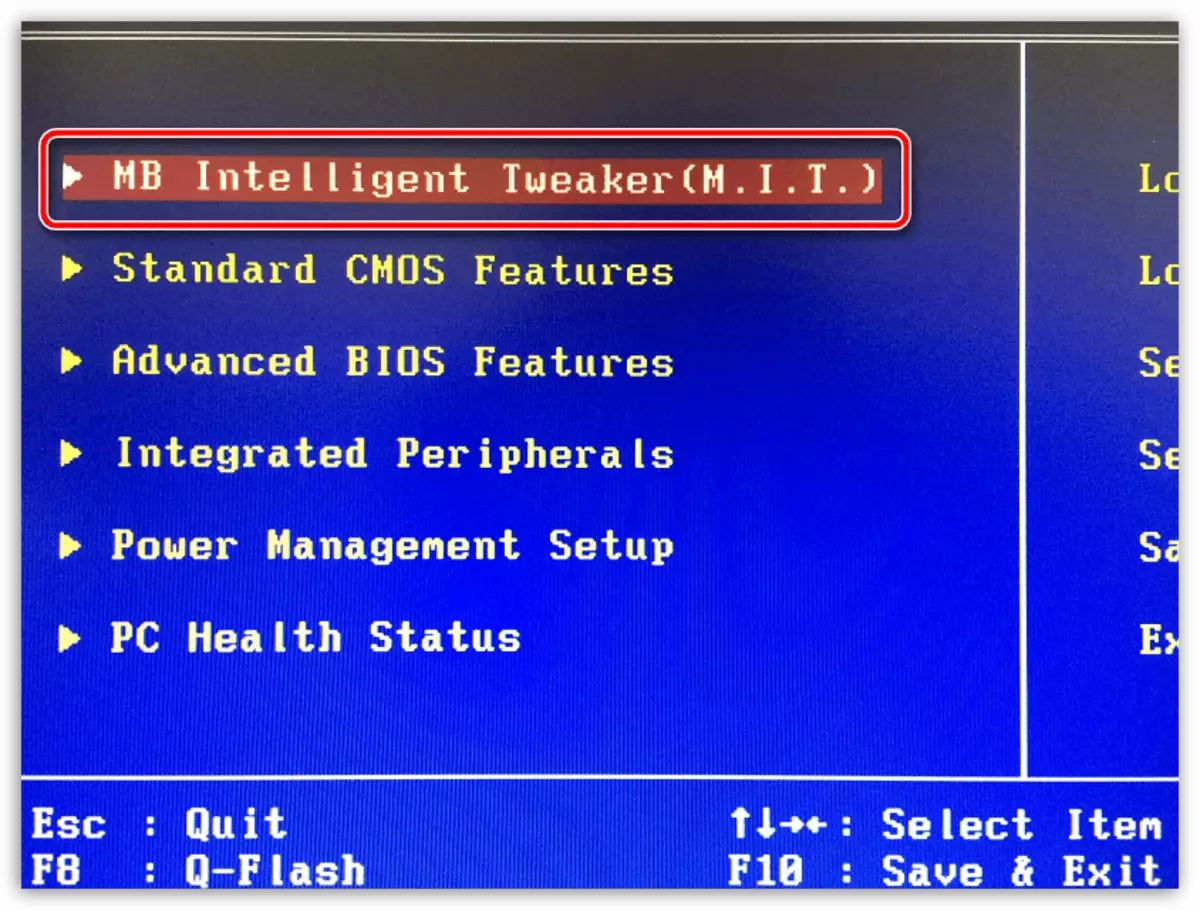
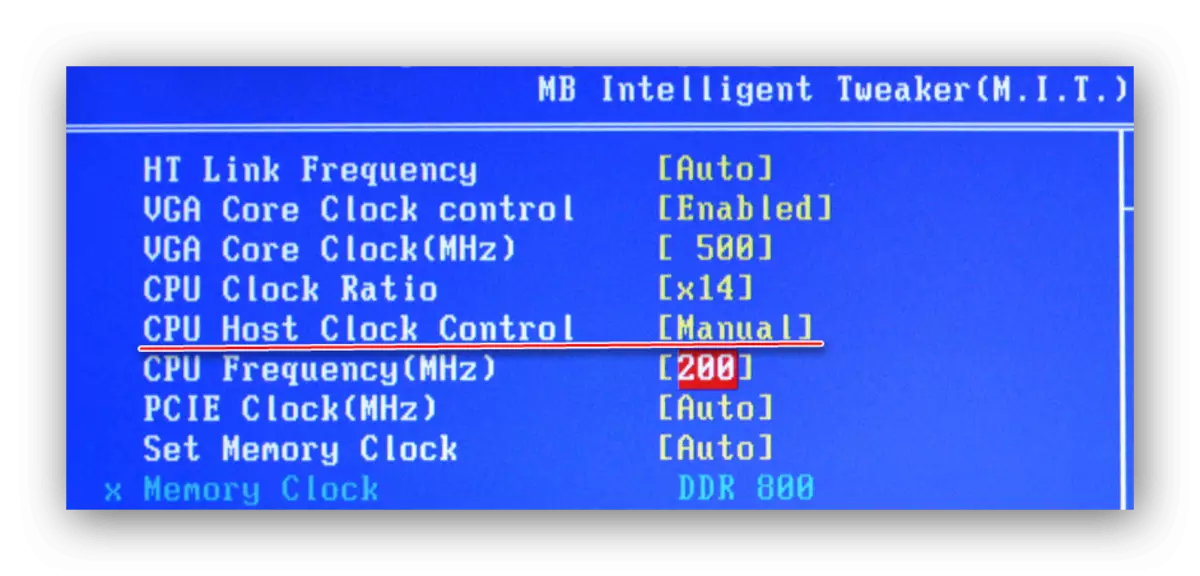
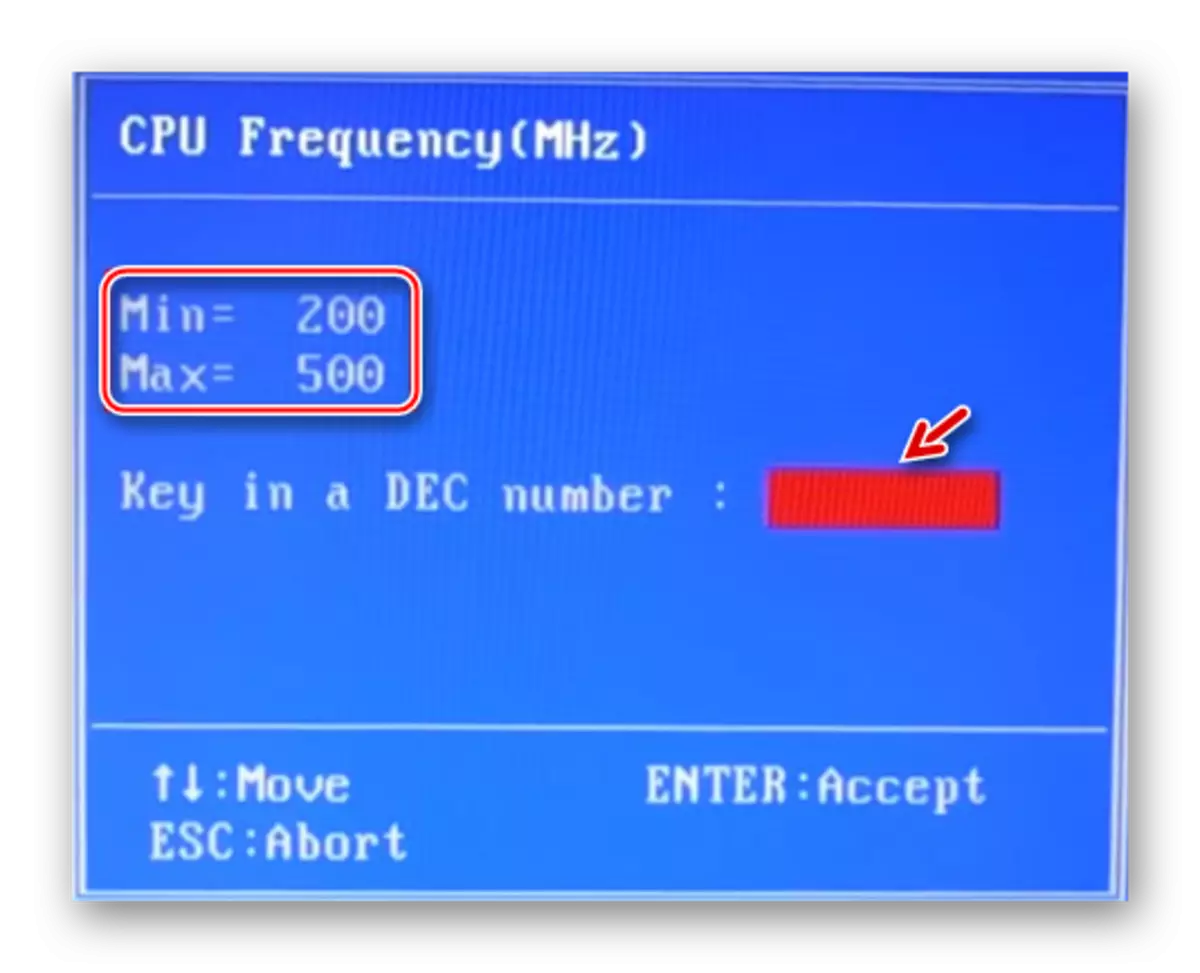
ਏਟੀਐਲ ਸੀਰੀਜ਼ ਦੇ ਕਰਾਸ ਪ੍ਰੋਸੈਸਰਾਂ ਨੂੰ ਏਐਮਡੀ ਚਿੱਪਸੈੱਟਾਂ ਨਾਲ ਅਜਿਹੀ ਵਿਧੀ ਕਰਨ ਤੋਂ ਵੱਧ ਗੁੰਝਲਦਾਰ ਬਣਾਉਣ ਲਈ ਵਧੇਰੇ ਗੁੰਝਲਦਾਰ ਬਣਾਉਣ ਲਈ. ਪ੍ਰਵੇਗ ਬਾਰੇ ਮੁੱਖ ਗੱਲ ਇਹ ਹੈ ਕਿ ਵਧ ਰਹੀ ਬਾਰੰਬਾਰਤਾ ਦੀ ਸਿਫਾਰਸ਼ ਕੀਤੀ ਗਈ ਹੱਦ ਤੱਕ ਧਿਆਨ ਵਿੱਚ ਰੱਖੋ ਅਤੇ ਨਿ le ਕਲੀ ਦੇ ਤਾਪਮਾਨ ਤੇ ਨਜ਼ਰ ਰੱਖੋ.
